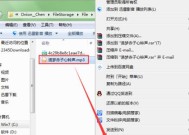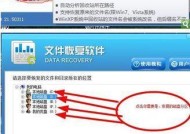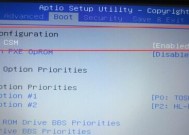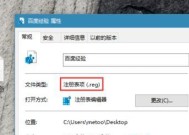手机连接U盘(从手机到U盘)
- 网络技巧
- 2024-10-22
- 48
- 更新:2024-10-04 20:18:54
在日常生活中,我们经常需要传输文件,而U盘是最常见、最方便的工具之一。然而,当我们没有电脑可用时,我们是否可以通过手机直接访问U盘中的文件呢?答案是肯定的!本文将介绍一种简便的方法,通过手机连接U盘,轻松打开U盘内的文件。
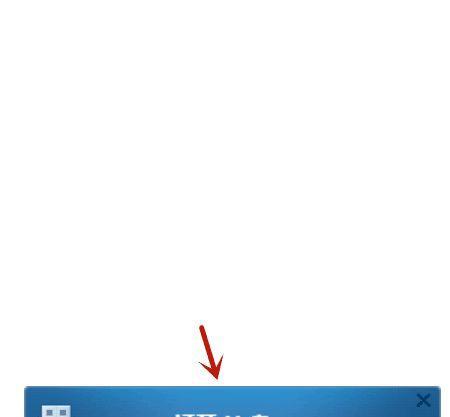
1.使用OTG线连接手机和U盘
为了实现手机连接U盘,我们需要使用一根OTG线(On-The-Go),它可以将普通的MicroUSB接口转换为USB接口,用于连接U盘。将OTG线插入手机的MicroUSB接口。
2.插入U盘并等待手机识别
接下来,将U盘插入OTG线的另一端的USB插口。一旦插入,你会注意到手机上弹出了一个通知,提示你已经连接了一个USB设备。
3.打开文件管理器应用程序
在通知栏上点击USB连接的提示,或者直接打开你的文件管理器应用程序。如果你没有安装文件管理器应用程序,你可以从应用商店下载一个。
4.导航到USB存储设备
在文件管理器中,你将看到一个名为"USB存储设备"或类似名称的选项。点击它,进入U盘的文件目录。
5.浏览U盘内的文件和文件夹
现在,你可以浏览U盘内的文件和文件夹了。通过点击文件夹进入子文件夹,或者点击文件打开它们。
6.复制文件到手机
如果你想将U盘内的文件复制到手机中,只需长按文件,然后选择复制或移动选项。导航到你想要将文件复制到的目标文件夹,粘贴文件即可。
7.在U盘上创建新文件夹或文件
除了访问和复制文件,你还可以在U盘上创建新的文件夹或文件。在文件管理器中,找到U盘的根目录,长按空白处,选择创建新文件夹或创建新文件的选项。
8.使用支持离线编辑的应用程序编辑文件
如果你希望对U盘中的文档进行编辑,可以使用支持离线编辑的应用程序。你可以下载一个支持编辑文档的办公套件应用程序,并在U盘上打开和编辑文档。
9.分享U盘内的文件
通过手机连接U盘后,你可以轻松地分享U盘内的文件。长按文件,选择分享选项,然后选择通过电子邮件、社交媒体或其他应用程序分享文件。
10.安全地断开U盘连接
在你完成使用U盘后,务必安全地断开U盘连接。在通知栏上点击USB连接的提示,然后选择断开选项。这样可以避免数据损坏或文件丢失。
11.兼容性和支持
需要注意的是,并非所有的手机都支持OTG功能。在购买OTG线之前,请确保你的手机支持该功能。某些文件类型可能需要特定的应用程序才能打开或编辑。
12.注意事项
在使用手机连接U盘时,需要注意一些事项。确保U盘是正常的,没有损坏。避免频繁插拔U盘,以免对U盘造成物理损害。及时备份U盘中的重要文件,以防数据丢失。
13.优势和便利性
通过手机连接U盘具有许多优势和便利性。它为我们提供了直接访问U盘中文件的便捷方式,而无需依赖电脑。这种方法适用于旅途中、在办公室或任何没有电脑的情况下。
14.打开U盘的更多方法
虽然本文介绍了一种通过手机连接U盘的方法,但还有其他方法可以实现同样的目标。你可以使用云存储服务来上传和下载文件,或者使用蓝牙功能进行传输。
15.结语
通过手机连接U盘,我们可以方便地访问和管理文件,无需依赖电脑。这种简便的方法为我们在日常生活中传输文件提供了更多选择和便利。记住这些步骤,你将能够轻松打开U盘内的文件,并享受到无需电脑的便捷体验。
手机连接U盘,实现数据传输的方法与步骤
随着科技的发展,手机已经成为人们日常生活中不可或缺的一部分。而在手机使用过程中,时常会遇到需要将数据从U盘传输到手机或者从手机传输到U盘的情况。本文将为您介绍如何通过手机连接U盘,实现便捷的数据传输。
1.确认手机支持OTG功能,并选购合适的OTG线材
要确保手机支持USBOTG(On-The-Go)功能。您可以在手机的官方网站或相关论坛上查看您的手机型号是否支持OTG功能,并在购买OTG线材时注意选择适合您手机接口的线材。
2.准备一个符合要求的U盘
除了手机需要支持OTG功能,U盘本身也需要符合一定的要求。确保U盘的存储容量足够满足您的需求;U盘的接口要与您的手机OTG线材兼容;为了数据安全,建议选购品牌可靠的U盘。
3.插入OTG线材并连接手机与U盘
将OTG线材的一端插入手机的USB接口,另一端插入U盘的USB接口。注意在插入过程中要轻拿轻放,避免造成接口损坏。
4.手机自动识别U盘并打开文件管理器
一般情况下,当您成功插入OTG线材后,手机会自动识别U盘,并弹出文件管理器。您可以通过手机屏幕上的文件管理器图标来打开,如果没有自动弹出,可以通过手机设置中的“存储”选项手动打开。
5.浏览和管理U盘中的文件
在手机的文件管理器中,您可以通过浏览文件夹和点击文件来查看和管理U盘中的文件。类似于电脑上的操作,您可以复制、粘贴、删除等等。
6.将U盘中的文件复制到手机
如果您需要将U盘中的文件复制到手机中,可以通过长按某个文件或文件夹,并选择“复制”或“剪切”。打开您希望将文件复制到的目标文件夹,长按屏幕并选择“粘贴”。
7.从手机复制文件到U盘
同样地,如果您需要将手机中的文件复制到U盘中,也可以通过长按某个文件或文件夹,并选择“复制”或“剪切”。打开U盘的目标文件夹,长按屏幕并选择“粘贴”。
8.注意事项:文件格式和U盘容量限制
在进行文件复制和传输时,需要注意文件格式的兼容性。某些文件格式可能在手机或U盘上无法直接打开,这时您可以通过下载对应的软件或转换文件格式来解决。U盘的存储容量也是有限的,确保U盘有足够的剩余空间来存储要复制的文件。
9.安全拔出U盘
当您完成数据传输后,不要忘记安全拔出U盘。在手机的文件管理器中,找到U盘的图标,长按并选择“拔出”。然后再拔出OTG线材。
10.U盘传输速度与手机性能有关
需要注意的是,U盘传输速度会受到手机性能的影响。如果您的手机性能较低,可能会导致传输速度较慢。如果您经常需要传输大量的文件,可以考虑购买性能更高的手机来提升传输效率。
11.遇到问题时可以重启手机和U盘
如果在使用过程中遇到了一些问题,例如U盘无法被识别、文件传输失败等,您可以尝试先重启手机和U盘,然后再进行操作。
12.U盘连接手机的其他功能和用途
除了文件传输,U盘连接手机还可以用于其他功能和用途,例如备份手机数据到U盘、在手机上直接观看U盘中的影片等等。这些功能可以根据个人需求和手机支持进行拓展。
13.安全性建议:U盘传输时注意病毒和恶意软件
在进行U盘和手机之间的文件传输时,为了防止病毒和恶意软件的传播,建议您在传输前先对U盘进行杀毒扫描,并确保手机已安装可信赖的安全软件。
14.注意U盘和手机的物理保护
在使用过程中,要注意对U盘和手机进行物理保护。避免将U盘折断、碰撞或弄湿等,同时也要注意避免手机摔落或受到水、火等损害。
15.手机连接U盘,轻松实现数据传输
通过以上的步骤和技巧,您现在应该已经知道如何通过手机连接U盘,并实现便捷的数据传输。无论是从U盘向手机传输,还是从手机向U盘传输,只需简单的几个步骤即可完成。这种方法不仅简单方便,而且可以使您在日常生活中更加高效地使用手机和U盘。